Cách thay đổi vị trí lưu mặc định cho ảnh chụp màn hình trên máy Mac
Khi bạn chụp ảnh màn hình trên máy Mac bằng phím tắt Shift-Command-3 (hoặc Shift-Command-4 để chụp một phần màn hình), hình ảnh sẽ được lưu vào màn hình của bạn theo mặc định.
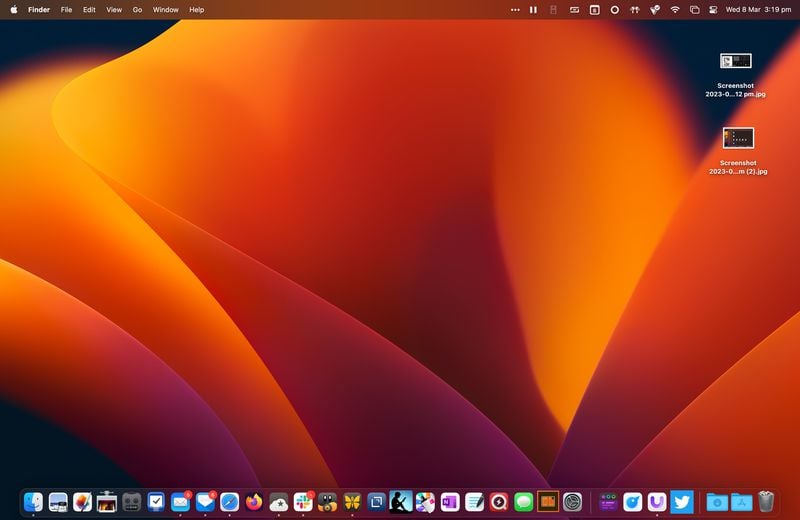
Trong macOS, Apple lưu ảnh chụp màn hình vào màn hình nền theo mặc định vì đây chỉ là vị trí thuận tiện nhất cho hầu hết người dùng. Nhưng nếu màn hình desktop của bạn trở nên lộn xộn với các tệp hình ảnh, bạn có thể muốn chỉ định một thư mục chuyên dụng cho chúng.
Cách dễ nhất để thực hiện việc này là sử dụng giao diện chụp màn hình, có thể được gọi bằng cách nhấn Shift-Command-5. Nếu bạn nhấp vào menu thả xuống Tùy chọn trong bảng màu nổi xuất hiện, bên dưới "Lưu vào", bạn sẽ thấy một số đề xuất khác.
Trong số các tùy chọn chia sẻ được liệt kê như Thư và Tin nhắn, bạn cũng sẽ tìm thấy Tải xuống và Tài liệu dưới dạng các tùy chọn thay thế. Nếu bạn muốn lưu vào một nơi khác, bạn có thể chọn Vị trí khác... rồi điều hướng đến thư mục mong muốn trên máy Mac của bạn.
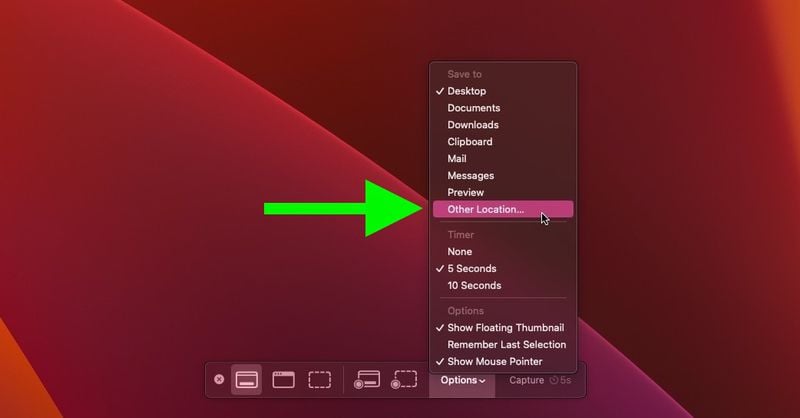
Khi bạn chọn một vị trí mới bằng menu Tùy chọn này, nó không chỉ áp dụng nó cho ảnh chụp màn hình được chụp bằng giao diện chụp màn hình. Nó cũng áp dụng cho ảnh chụp màn hình được chụp bằng các phím tắt mà đã đề cập ở đầu bài viết này.
Nếu bạn muốn trả lại vị trí lưu mặc định cho ảnh chụp màn hình trở lại màn hình nền, chỉ cần chọn Màn hình Desktop từ cùng một menu "Lưu dưới dạng" trong bảng màu nổi.
Theo MacRumors
Xem nhiều nhất
Điện thoại bị nổi quảng cáo liên tục nên khắc phục thế nào
681,607 lượt xem3 cách sửa file PDF bạn không thể bỏ qua - Siêu dễ
463,540 lượt xemMẹo khắc phục điện thoại bị tắt nguồn mở không lên ngay tại nhà
244,281 lượt xemCách xoá đăng lại trên TikTok (và tại sao bạn nên làm như vậy)
219,781 lượt xemLý giải vì sao màn hình cảm ứng bị liệt một phần và cách khắc phục
199,344 lượt xem


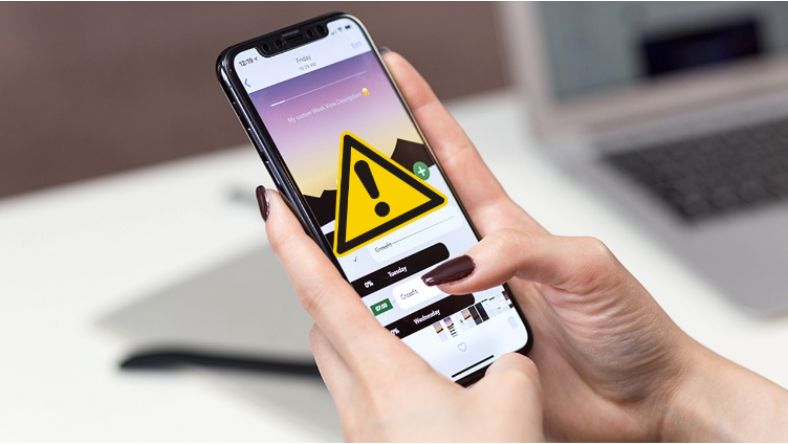
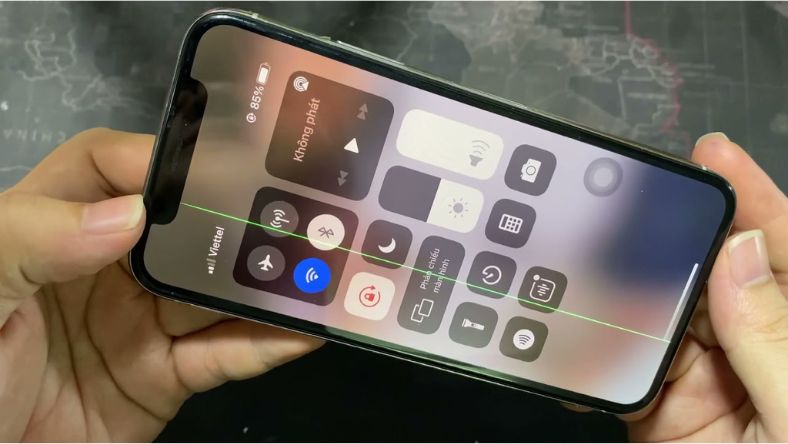
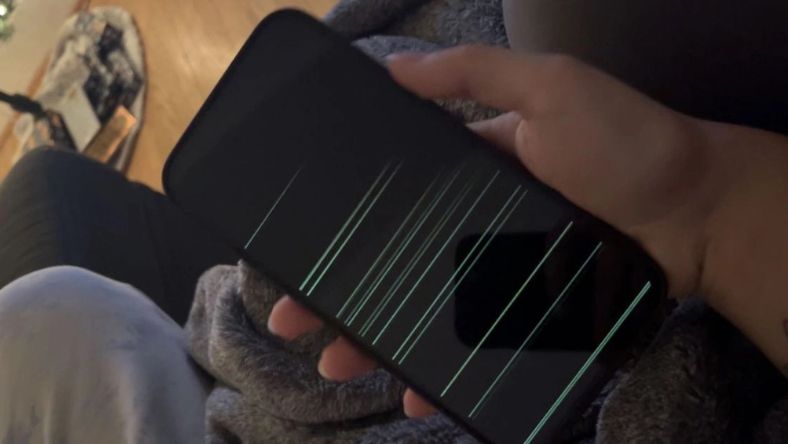








Thảo luận
Chưa có thảo luận nào về Bài viết Cách thay đổi vị trí lưu mặc định cho ảnh chụp màn hình trên máy Mac